电脑使用中遇到蓝屏错误(BSOD),其中一个常见的问题就是错误代码0xc0000001。这个错误通常发生在系统启动时,提示“您的电脑需要修复(Your PC needs to be repaired)”,并伴随着该错误代码。它可能由于系统文件损坏、驱动程序错误、硬盘故障或内存问题引起。本文将详细介绍0xc0000001错误的成因以及常见的解决修复方法,帮助用户尽快恢复系统正常运行。

一、错误代码0xc0000001的常见原因
1、系统文件损坏或缺失
系统在启动过程中依赖一系列核心文件,如果这些文件被病毒破坏、误删或因其他原因损坏,可能导致启动失败。
2、内存条故障
RAM内存损坏或未正确安装也可能引起此类启动错误。
3、驱动冲突或更新错误
安装了不兼容的驱动程序,或系统更新时出现异常,也会触发此错误代码。
4、硬盘出现故障
如果Windows安装所在的硬盘分区出现坏道或文件系统损坏,也可能导致0xc0000001错误。
二、0xc0000001解决和修复方法
方法一:使用Windows恢复模式
1、创建Windows安装介质
使用微软官方的媒体创建工具制作一个U盘启动盘。
2、从U盘启动电脑
插入启动U盘,重启电脑,进入BIOS设置,将U盘设置为首选启动项。
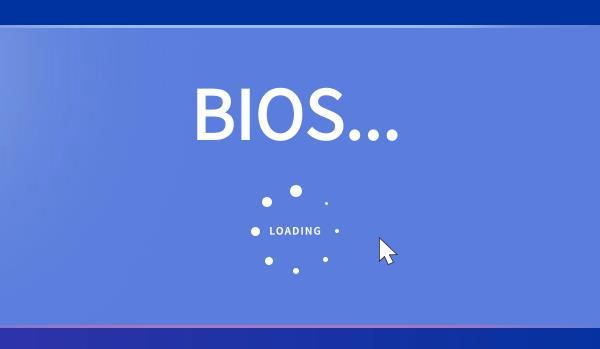
3、进入“修复你的电脑”选项
在安装界面选择语言后,点击左下角的“修复你的电脑”→“疑难解答”。
4、尝试“启动修复”
系统会自动检测并尝试修复启动错误。若成功,系统将重启进入桌面。
方法二:更新电脑驱动程序
通过专业的驱动管理软件“驱动人生”可以自动检测识别电脑硬件型号然后匹配合适的驱动进行下载安装,同时还可以检测修复相关问题。示例如下:

1、点击上方按钮,下载安装打开“驱动人生”切换到-驱动管理栏目,点击立即扫描选项;
2、软件会自动识别存在问题的硬件驱动,推送相应的驱动更新到列表,用户选择升级驱动便可以;
方法三:运行命令修复系统文件
如果启动修复无效,可以尝试以下命令工具:
1、在“疑难解答”→“高级选项”中选择“命令提示符”。
2、输入以下命令依次执行:
sfc /scannow
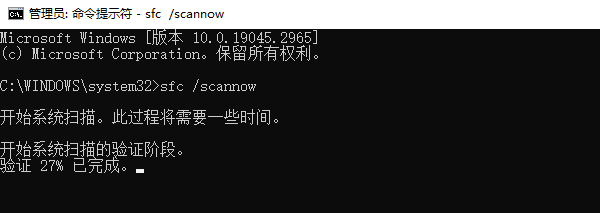
chkdsk C: /f /r
bootrec /fixmbr
bootrec /fixboot
bootrec /scanos
bootrec /rebuildbcd
这些命令可以修复损坏的系统文件、检查磁盘错误并重建启动记录。
方法四:检查内存和硬盘状态
1、内存检测
在命令提示符中输入:
mdsched.exe
选择立即重启并检查内存是否有故障。
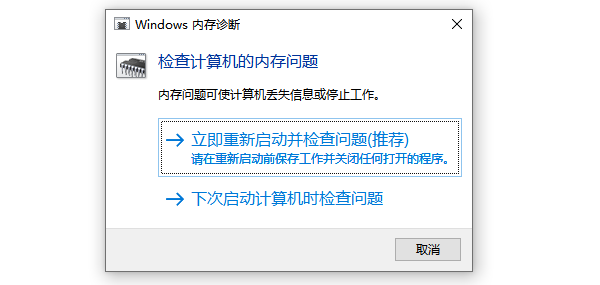
2、使用第三方工具检查硬盘健康
使用硬盘检查工具,可以判断硬盘是否存在物理性问题。
方法五:恢复系统或重置系统
如果上述方法无效,可以尝试还原系统或重装:
1、在恢复环境中选择“系统还原”,回到先前的一个正常恢复点。
2、若无还原点,则可选择“重置此电脑”,保留或不保留个人文件来重新安装Windows。

以上就是电脑错误代码0xc0000001,解决修复方法。如果遇到网卡、显卡、蓝牙、声卡等驱动的相关问题都可以下载“驱动人生”进行检测修复,同时驱动人生支持驱动下载、驱动安装、驱动备份等等,可以灵活管理驱动。



